Formatera snabbt alla kommentarer baserat på en kommentar i Excel
Kutools för Excel
Ökar Excel med 300+
Kraftfulla funktioner
Ibland har du ställt in specifik formatering för en kommentar i Excel, och nu vill du att alla andra kommentarer kan formateras baserat på den här specifika formateringskommentaren, men i Excel måste du formatera dem en efter en, vilket är mycket besvärligt. Men med Kutools för Excel's Formatera kommentar funktion kan du snabbt tillämpa denna specifika kommentarformatering på andra kommentarer samtidigt.
Formatera alla kommentarer baserat på en kommentar
Klicka Kutools >> Snarare >> Formatera kommentar. Se skärmdumpar:
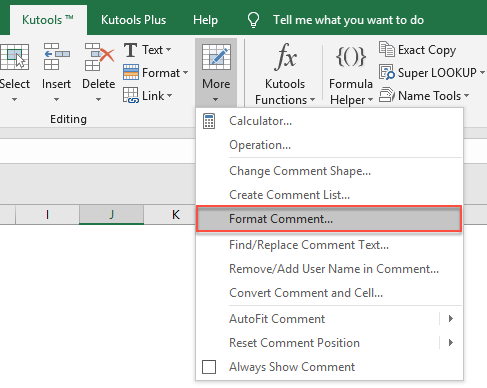 |
 |
 |
Formatera alla kommentarer baserat på en kommentar
1. Aktivera kalkylbladet som du vill formatera alla kommentarer med samma formatering.
2. Innan du ansöker Kutools för Excel's Formatera kommentar se till att det finns kommentarer i det aktiva kalkylbladet och formatera en kommentar med önskad formatering. Se skärmdump:
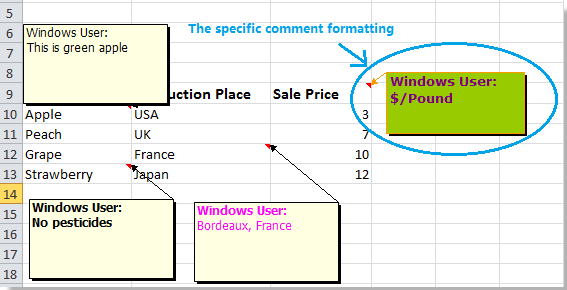
3. Använd den här funktionen genom att klicka på Kutools > Snarare > Formatera kommentar. Och i Formatera kommentar dialog, klicka Ange kommentarcellen för att välja den cell du vill tillämpa kommentarformateringen på andra. Se skärmdump:
 |
 |
 |
4. Klicka sedan OK, en dialog dyker upp för att berätta hur många kommentarer som har ändrats. Se skärmdump:
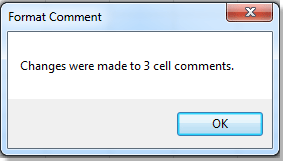
5. klick OK och Annullera för att stänga dialogerna, och du kan se att formateringen av alla andra kommentarer i det aktiva kalkylbladet har ändrats som samma formatering som den valda kommentaren. Se skärmdump:
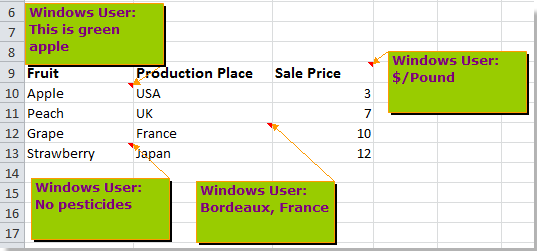
Anmärkningar:
1. I Formatera kommentar dialogrutan, om du markerar Tvinga icke-fetstil formateringkommer allt kommentarinnehålls typsnitt att vara fetstil efter formateringen. Se skärmdump:
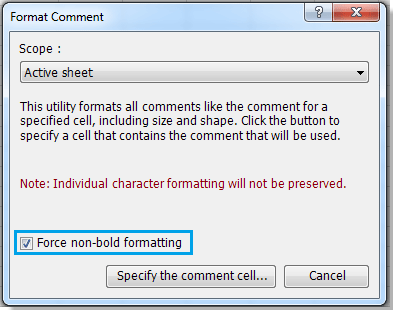 |
 |
 |
2. Om du vill tillämpa den specifika kommentarformateringen på alla andra kommentarer i hela kalkylbladet kan du välja Alla lakan i Omfattning listrutan.
Demo: Formatera snabbt alla kommentarer baserat på en kommentar i Excel
Kutools för Excel: med mer än 300 praktiska Excel-tillägg, gratis att prova utan begränsning på 30 dagar. Ladda ner och testa gratis nu!
Följande verktyg kan i hög grad spara tid och pengar, vilket är rätt för dig?
Fliken Office: Använda praktiska flikar i ditt Office, som sättet för Chrome, Firefox och New Internet Explorer.
Kutools för Excel: Mer än 300 avancerade funktioner för Excel 2021, 2019, 2016, 2013, 2010, 2007 och Office 365.
Kutools för Excel
Funktionaliteten som beskrivs ovan är bara en av 300 kraftfulla funktioner i Kutools för Excel.
Designad för Excel(Office) 2021, 2019, 2016, 2013, 2010, 2007 och Office 365. Gratis nedladdning och användning i 30 dagar.
